Comment ouvrir ou convertir rapidement un fichier avec une extension EASM

Il est très probable que si vous lisez cet article, c’est parce que vous avez eu ou rencontrez des problèmes avec un fichier d’extension EASM. Ici, nous allons résoudre cette situation pour vous. Nous allons vous montrer plusieurs options afin que vous puissiez rapidement ouvrir ou convertir un fichier avec une extension EASM , facilement. Avant, il est bon que vous connaissiez certains détails sur ce fichier.
Fichier Easm
Ce sont des fichiers d’assemblage eDrawings, qui sont utilisés pour contenir des dessins 2D / 3D; créé avec des programmes de CAO . Ce fichier est une représentation du projet. Ce n’est pas le projet ou la conception réelle, car il stocke des parties du projet au format XML compressé.
Quelle est l’utilité d’utiliser ces types de fichiers? L’une des raisons est d’empêcher le destinataire ou le client d’accéder aux données de conception ou de modifier réellement le projet. Son but est que vous le visualisiez. L’un des avantages est que, en compressant les données XML, cela devient un format idéal pour l’envoi de dessins CAO sur Internet . Cela facilite le téléchargement.
Comment ouvrir le fichier easm?
Croyez-le ou non, il dispose de plusieurs programmes pour l’exécuter. Si votre système d’exploitation est Windows, le format EASM est compatible avec eDrawings Viewer, SolidWorks, SketchUp, Autodesk Inventor. Si vous exécutez un Mac OS, vous pouvez installer SolidWorks. Si vous avez Linux, vous pouvez utiliser SketchUp.

- Installation . Pour l’ouvrir avec SolidWorks, vous devez d’abord l’installer. Vous pouvez accéder au site officiel de SolidWorks et le télécharger.
- Entrez dans le menu (représenté par 3 bandes horizontales dans le coin supérieur gauche), allez au support puis téléchargez.
- Mettre à jour . Si vous ne pouvez toujours pas l’ouvrir. Assurez-vous de mettre à jour le programme avec sa dernière version. En général, les créateurs du programme étendent la prise en charge de plusieurs formats.
- Associer. Si le problème persiste, nous devons associer le fichier au logiciel. La procédure est simple. Il suffit de sélectionner le format EASM, de cliquer sur le bouton droit de la souris et de sélectionner l’option «Ouvrir avec» .
- Cliquez sur «Sélectionner une autre application» et » Plus d’applications «. Cela ouvrira une fenêtre avec une liste des applications ou programmes disponibles. S’il n’apparaît pas dans la liste, nous sélectionnons «Rechercher une autre application sur ce PC «. Nous cherchons le chemin où se trouve SolidWorks et nous activons la case » Toujours utiliser cette application pour ouvrir EASM » et cliquez sur «OK «.
- Vérifiez . Si le fichier n’est pas accessible, nous vous recommandons de vérifier le format des erreurs. Pour ce faire, assurez-vous d’analyser le fichier avec un antivirus, qui peut supprimer d’éventuels logiciels malveillants.
- Vérifiez le format . Si nécessaire, demandez à l’expéditeur de vous transmettre le fichier; car dans le processus des erreurs peuvent être générées qui rendent le format incomplet ou endommagé. Cela pourrait donc être la source du problème.
Ouvrez-le avec d’autres programmes
- Dans google SketchUp, vous pouvez ouvrir des formats avec l’extension EASM, si vous disposez du plug-in eDrawings Publisher.
- Les versions eDrawings d’Android et IOS pour téléphones portables ont également la possibilité d’ouvrir ces formats.
- Si vous l’avez dans Dropbox ou Google Drive, vous pouvez l’importer dans MySolidWorks Drive. Cela vous permettra de visualiser le graphique en ligne.
Convertissez un fichier EASM.
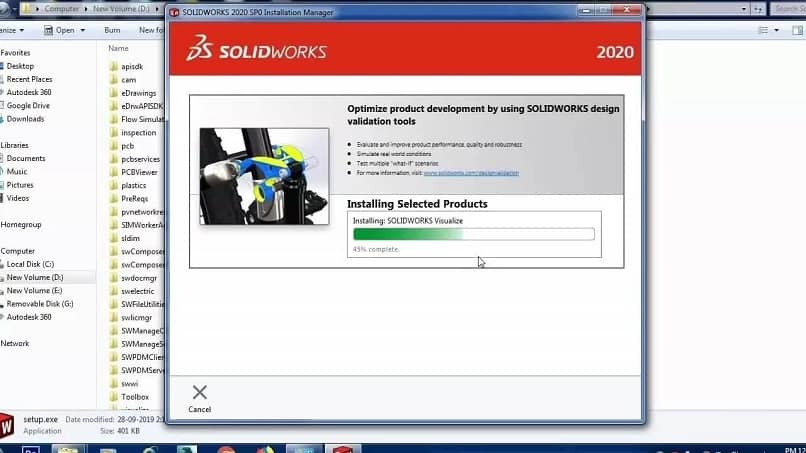
View2Vector, est un programme compatible Windows qui promet d’avoir la possibilité d’exporter un fichier EASM vers des extensions DXF, PDF, STEP et plus encore. De ce logiciel, une version d’essai de 30 jours est disponible dont vous pouvez profiter.
Un autre programme prometteur est SolidWorks eDrawings Professional . Il permet au format EASM de l’enregistrer dans des formats autres que CAO, tels que: PNG, BMP, JPG et plus. Il prend même en charge une exportation vers une extension EXE. Cela aide le destinataire à visualiser le fichier sans avoir installé eDrawings.
Il convient de noter que bien qu’il soit possible d’éditer des formats comme JPG dans SolidWorks , si vous l’enregistrez en tant que format d’image, il perdra les propriétés en tant que graphique 3D. Donc, si vous décidez de le convertir, assurez-vous de positionner le dessin comme vous voulez que le destinataire le voie.
Bien que ce soit un fichier un peu compliqué, vous pouvez profiter de toutes les installations et ressources que nous vous proposons dans la section, afin de résoudre le problème; même si vous souhaitez ouvrir d’autres formats de dessin CAO . Et partagez ces informations pour aider plus d’utilisateurs. Si vous connaissez d’autres moyens, vous pouvez laisser vos commentaires.




